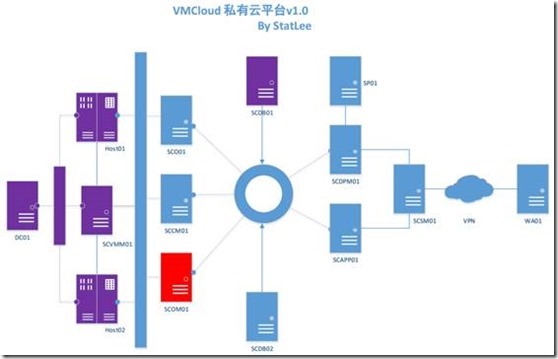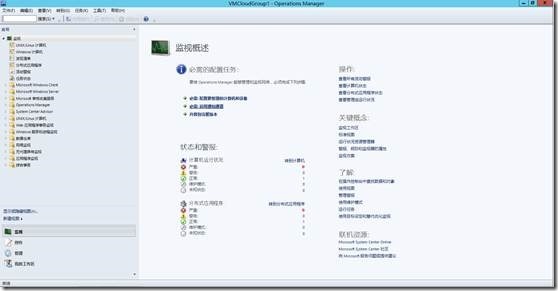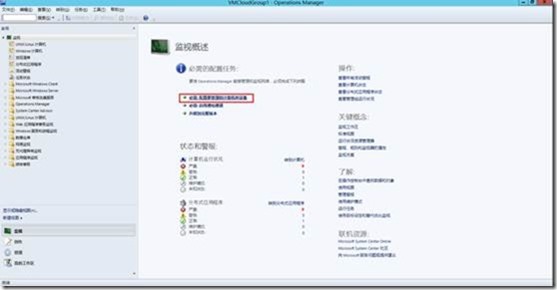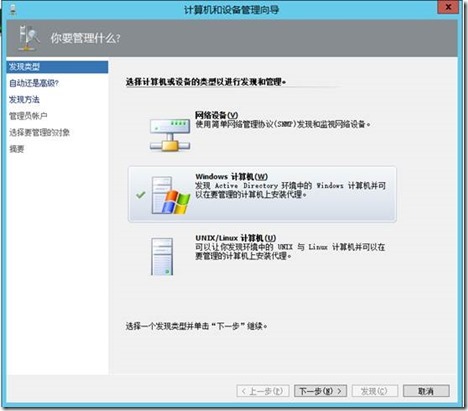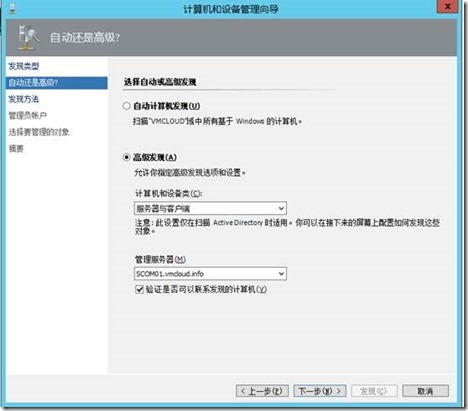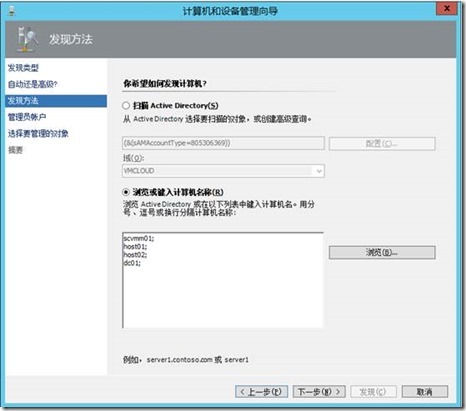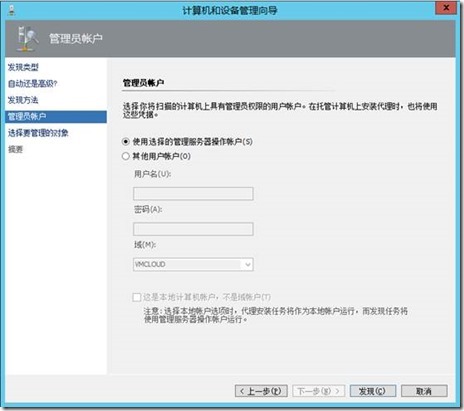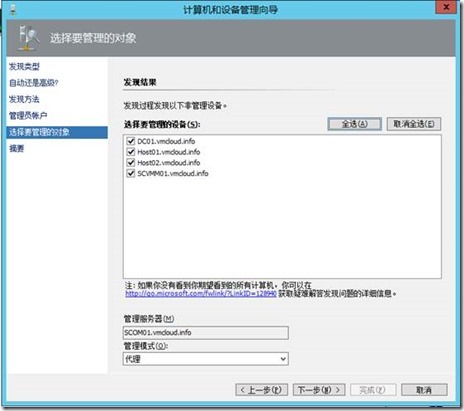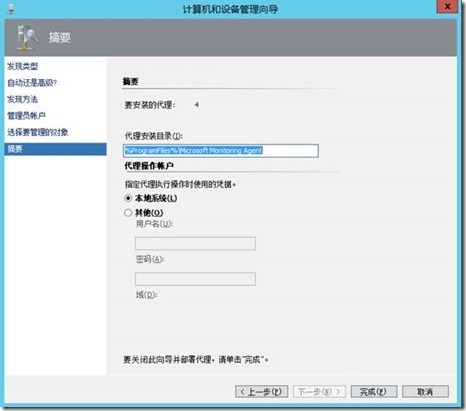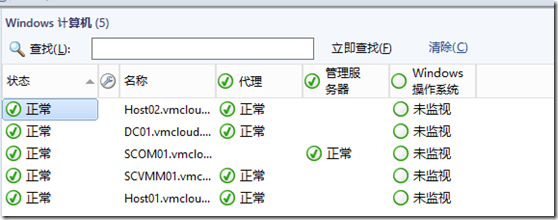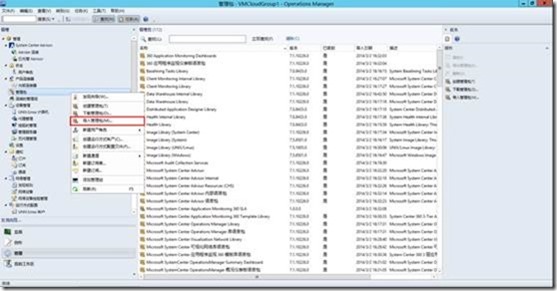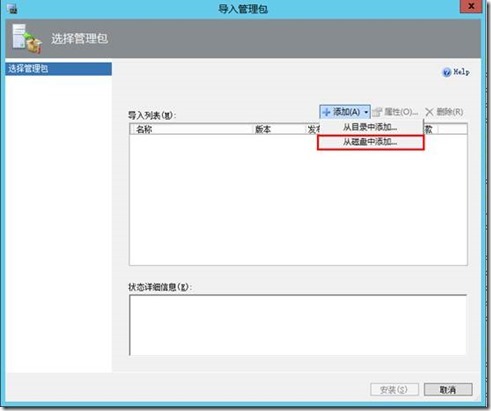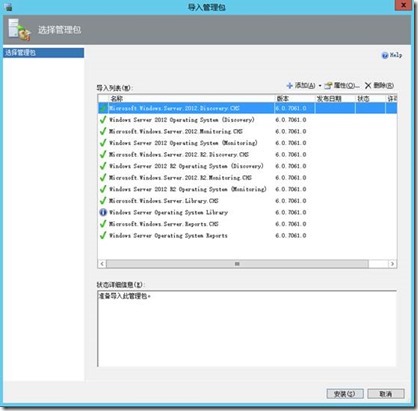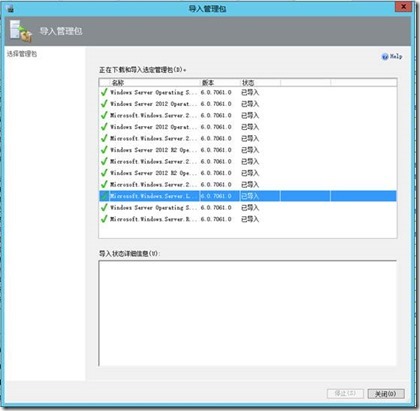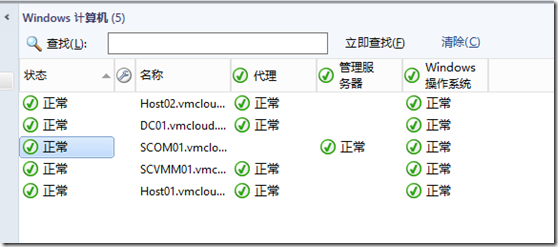继云平台完成SCVMM基础篇之后,SCOM篇正式开始,今天将开始介绍虚拟化中监控利器,SCOM官方支持监控的类型很多,只要有点开发基础,甚至可以利用SNMP协议监控几乎所有支持SNMP的对象。今天就开始使用SCOM监控域内机器。即以下图所示(紫色为完成实施,红色为实施中):
1、 安装完成打开SCOM2012R2的控制台:
2、 点击必需的配置任务中的第一点:
3、 点击Windows计算机:
4、 选择高级发现:
5、 在发现方法页上选择第二项,并输入需要监控的机器:
6、 账号设置为操作账户(或者有权限安装代理的账户):
7、 点击发现后,勾选发现的机器:
8、 设置安装路径等:
9、 点击完成后开始安装,过一会儿就会在监视中出现受监控的机器了:
10、 由于未导入管理包,所以Windows 操作系统显示为未监视,我们需要导入相应的管理包,点击管理,右键导入管理包:
11、 选择“从磁盘中添加”:
12、 导入相对应管理包(可从http://www.microsoft.com/zh-cn/download/details.aspx?id=9296下载):
13、 导入完成:
14、过一段时间就会发现操作系统已经受监控:
PS:为方便交流,VMCloudQQ群已开通,欢迎各位探讨任何关于虚拟化或云方面的技术,特别欢迎干货入驻!VMCloud群号:237241754